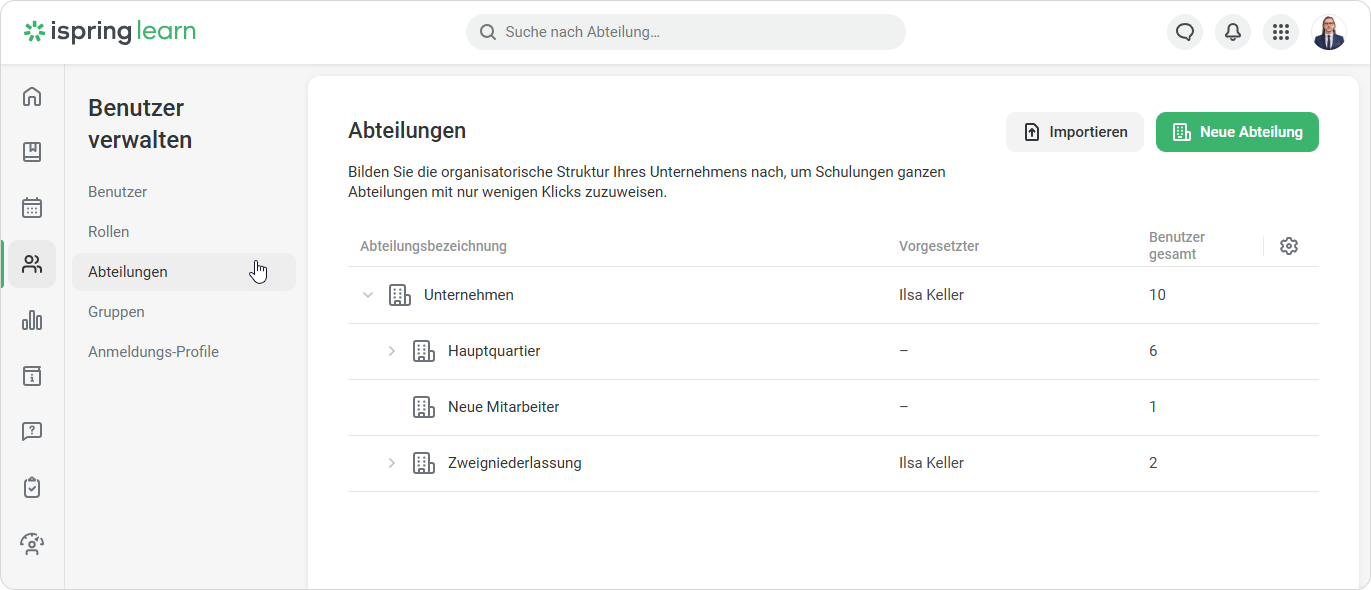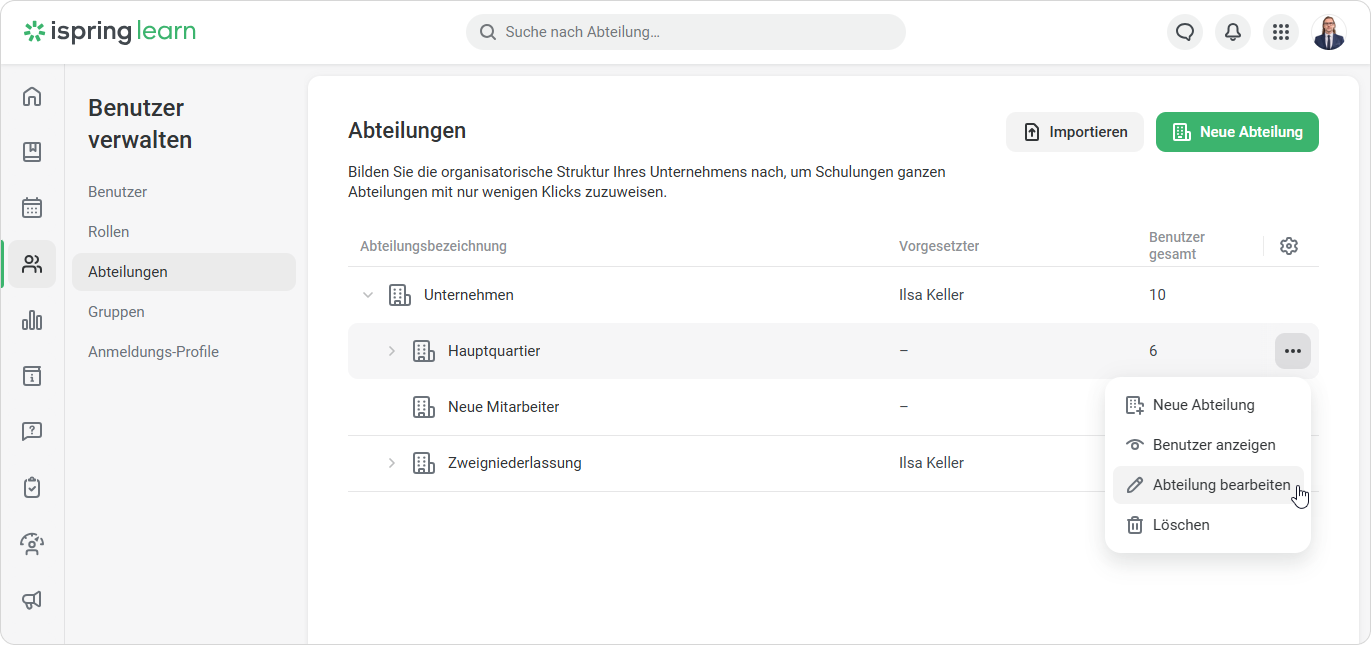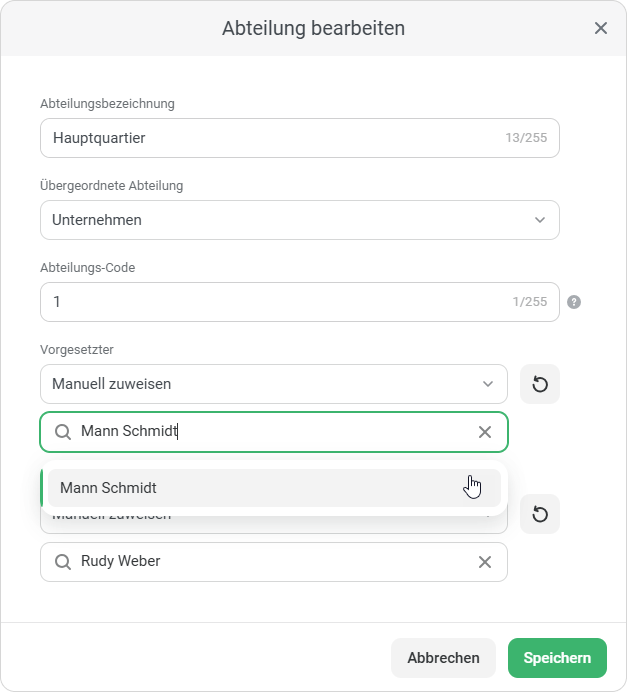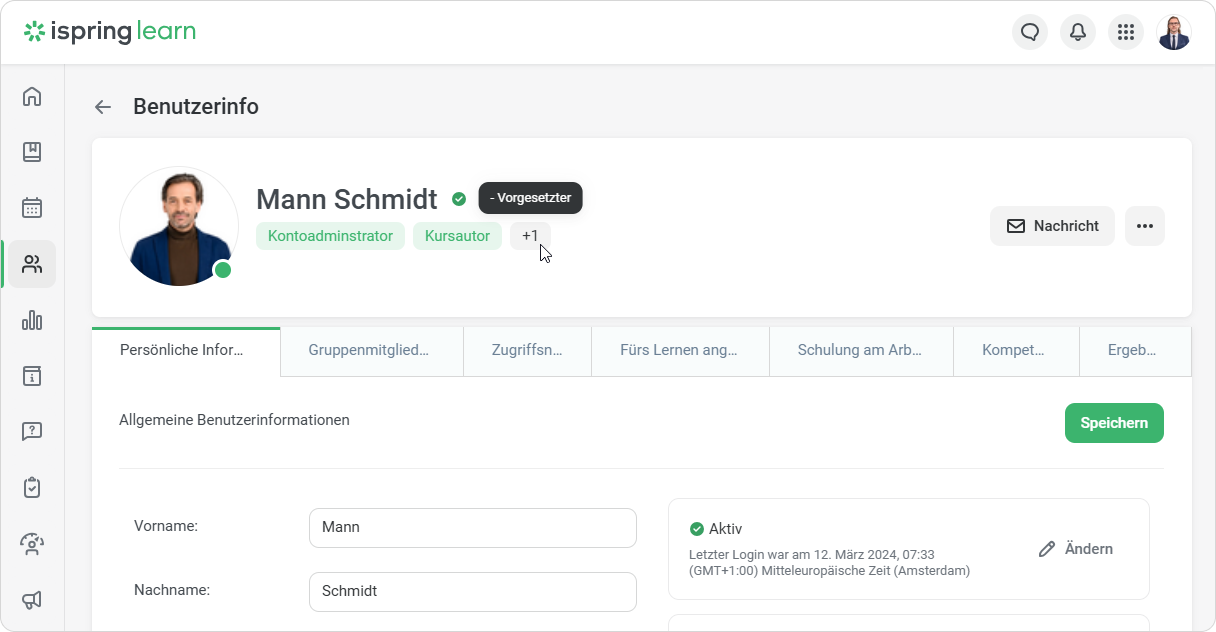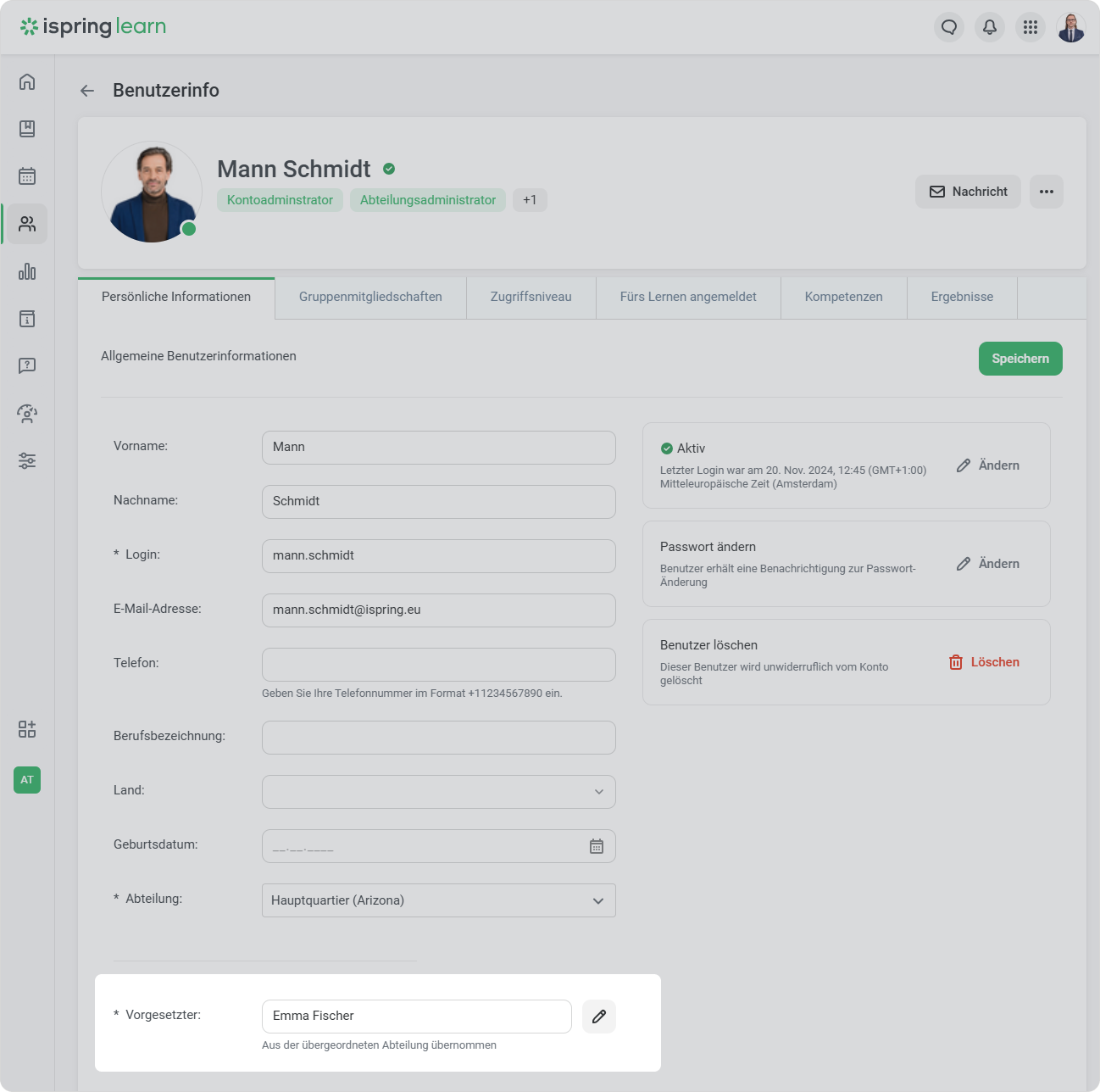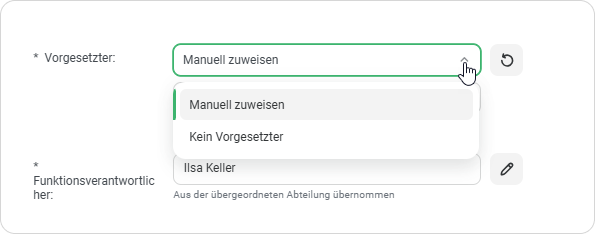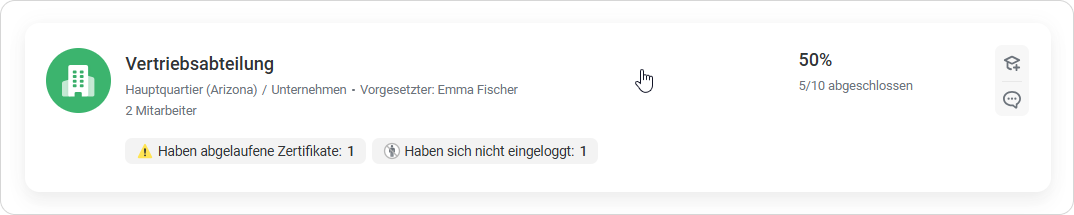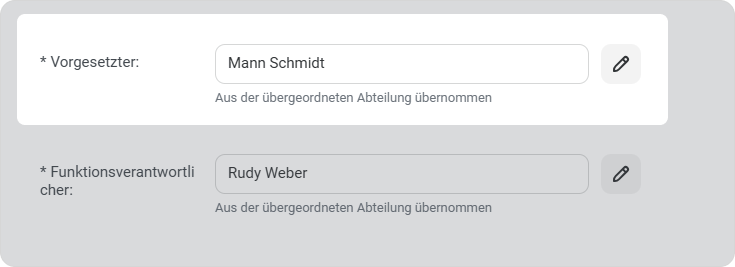Um ein neues Dashboard zu sehen, muss der Benutzer einer Rolle als Vorgesetzter zugewiesen werden.
...
- Öffnen Sie den Abschnitt Benutzer und gehen Sie zur Registerkarte Abteilungen.
- Wählen Sie die Abteilung aus, zu der Sie einen Vorgesetzten hinzufügen möchten, und klicken Sie dann auf Abteilung bearbeiten.
- Im Fenster Abteilung bearbeiten bearbeiten Sie den Abteilungstitel und -code, wählen Sie eine neue übergeordnete Abteilung aus und geben Sie einen Vorgesetzten an.
- Unter dem Abschnitt Vorgesetzter können Sie einen Vorgesetzten von einer übergeordneten Abteilung erben oder manuell einen neuen zuweisen. Wählen Sie manuell Zuweisen und suchen Sie mit dem Namen.
- Klicken Sie Speichern.
Fertig! Der Benutzer hat jetzt die Rolle Vorgesetzter. Die Rolle Vorgesetzter kann nicht gelöscht werden. Sie wird automatisch gelöscht, wenn Sie die Abteilung löschen.
Benutzerinformation
Sie werden Informationen über den Vorgesetzten auf der Benutzerinformationsseite Benutzerinfoseite sehen.
Sie können einen Vorgesetzten manuell ändern oder die Option Kein Vorgesetzter auswählen.
| Panel | ||
|---|---|---|
| ||
|
Sichtbarkeit der Abteilungen
In iSpring Learn kann ein höherer Manager den Fortschritt der Schulungen einer untergeordneten Abteilung verfolgen.
Sie können die Berichtswege in der Benutzerinformationskarte festlegen.
- Wenn der Benutzer ein Linienvorgesetzter ist, geben Sie den Namen seines Vorgesetzten im Feld 'Vorgesetzter' ein.
- Wenn der Benutzer ein Funktionsverantwortlicher ist, geben Sie den Namen seines Managers im Feld 'Funktionsverantwortlicher' ein.
Zum Beispiel ist Mann Abteilungsleiter und Emma ist Teamleiterin in Manns Abteilung. Emma berichtet direkt an Mann. Das System weist Mann automatisch als Emmas Vorgesetzten zu. Mann kann sehen, wie die Schulungen mit Emmas Team voranschreiten.
Wenn Mann Abteilungsleiter ist und Emma in einer anderen Abteilung eine Funktionsverantwortliche ist, wird Mann Emmas Team im Vorgesetzten-Dashboard nicht sehen. Sie müssen Mann manuell als Emmas Funktionsverantwortlichen auf Emmas Benutzerkarte zuweisen.